Que vous travailliez à domicile, que vous fassiez partie d'une grande entreprise ou que vous organisiez une équipe répartie à travers le monde, tenir tout le monde au courant et connaître le calendrier de travail est crucial. Si vous avez déjà été prêt à démarrez votre téléconférence, pour vous rendre compte que vous n’avez jamais eu le temps de dire à tout le monde la date et l’heure de la réunion, ne vous inquiétez pas, nous y sommes tous allés. Apprendre à partager votre agenda Google peut être un excellent moyen d'éviter que cela ne se reproduise.
Cependant, tout cela peut être évité en sachant partager un agenda Google avec des notes, des liens de réunion et bien d'autres fonctionnalités. Découvrez comment partager votre agenda Google avec d'autres personnes et éviter des problèmes de communication embarrassants.
Vidéos recommandées
Comment partager un agenda Google
Partager votre calendrier Google est un excellent moyen de tenir vos amis, votre famille et vos collègues au courant de votre emploi du temps personnel. Il est également plus facile de déléguer votre calendrier à un assistant personnel ou à une secrétaire, ou de créer un calendrier que vous et les membres de votre famille ou de votre entreprise pouvez tous modifier. Il est important de noter que vous devez toujours faire preuve de prudence lorsque vous partagez votre agenda Google. Toute personne à qui vous accordez une autorisation complète pourra créer et modifier des événements, partager votre calendrier avec d'autres personnes et répondre à toutes les invitations reçues. L'édition G Suite et les paramètres de visioconférence de l'organisateur du calendrier peuvent également avoir un impact sur la capacité des participants à utiliser des fonctionnalités spécifiques de Google Meet, telles que les enregistrements de réunions.
En rapport
- Google Bard peut désormais parler, mais peut-il étouffer ChatGPT?
- Comment nous testons les ordinateurs portables
- Google dit aux travailleurs de se méfier des chatbots IA
Partager un agenda Google existant
Étape 1: Connectez-vous à votre compte Google, sélectionnez le Google Apps bouton qui ressemble à trois rangées de points, puis cliquez sur Calendrier (vous ne pouvez pas partager de calendriers via l'application Google Agenda).

Étape 2: Localisez le Mes calendriers section sur la gauche et cliquez sur le bouton « " à côté du calendrier que vous souhaitez partager, puis sélectionnez Paramètres et partage.
" à côté du calendrier que vous souhaitez partager, puis sélectionnez Paramètres et partage.

Étape 3: Partagez votre calendrier avec le public, votre organisation ou un grand groupe de personnes en localisant le Autorisations d'accès et cochez les cases appropriées. Si vous souhaitez partager un calendrier uniquement avec des personnes sélectionnées, accédez à la page Partager avec des personnes spécifiques et entrez leurs adresses e-mail. Les deux méthodes vous demanderont de déterminer les paramètres d'autorisation pour les autres participants, y compris la possibilité d'ajouter et de modifier des événements, recherchez les détails de l'événement (y compris les détails privés) et restaurez ou supprimez définitivement les événements, alors soyez prudent lorsque vous accordez autorisation.
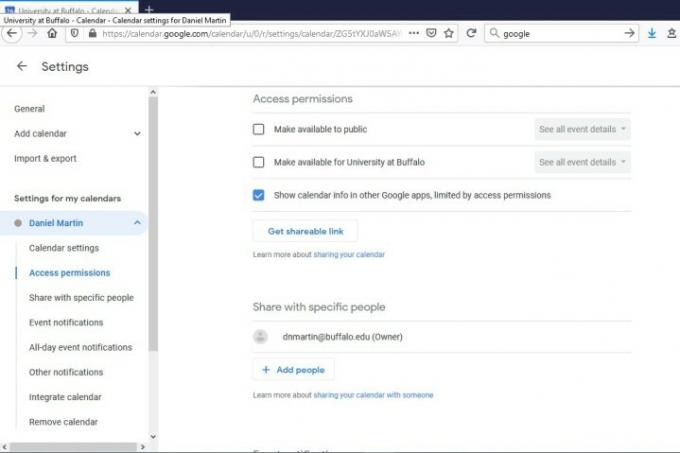
Étape 4: Cliquez sur Envoyer pour partager le calendrier avec vos destinataires prévus. Notez que toute personne avec laquelle vous partagez un calendrier devra ouvrir le lien envoyé par courrier électronique pour y accéder, et si quelqu'un ne dispose pas lui-même de Google Agenda, vous devrez rendre l'agenda public pour qu'il puisse le faire. voir le.

Recommandations des rédacteurs
- Pourquoi Google supprime-t-il l’accès au Web pour certains de ses employés?
- Tout Internet appartient désormais à l’IA de Google
- Les problèmes Microsoft Teams les plus courants et comment les résoudre
- Comment convertir vos cassettes VHS en DVD, Blu-ray ou numérique
- Qu’est-ce que MusicLM? Découvrez l'IA de synthèse texte-musique de Google
Améliorez votre style de vieDigital Trends aide les lecteurs à garder un œil sur le monde en évolution rapide de la technologie avec toutes les dernières nouvelles, des critiques de produits amusantes, des éditoriaux perspicaces et des aperçus uniques.




